Chapitre 1 Démarrage
Ce chapitre fournit les informations nécessaires au démarrage, à la gestion et à la fermeture d'une session de Java Desktop System.
Connexion à votre bureau
Une session correspond à la période de temps s'écoulant entre la connexion à Java Desktop System et la déconnexion. L'écran de connexion est votre passerelle d'accès à Java Desktop System. Il affiche des champs dans lesquels vous devez entrer votre nom d'utilisateur et votre mot de passe. Cet écran de connexion vous permet de choisir des options de connexion, par exemple, la langue de la session.
Une session s'ouvre au moment où vous vous connectez. Le gestionnaire de sessions se lance après avoir authentifié votre nom d'utilisateur et votre mot de passe. Il vous permet de gérer la session. Par exemple, il vous permet d'enregistrer l'état de la dernière session pour pouvoir y retourner à la connexion suivante. Le gestionnaire de session enregistre et restaure les paramètres suivants :
-
paramètres relatifs à l'apparence et au comportement, comme les polices, les couleurs et les paramètres de la souris ;
-
applications en cours d'exécution, par exemple les fenêtres du gestionnaire de fichiers et de l'éditeur de texte. Il est impossible d'enregistrer et de restaurer des applications non prises en charge par le gestionnaire de session. Par exemple, si vous démarrez l'éditeur
vià partir de la ligne de commande d'une fenêtre de terminal, le gestionnaire de session est incapable de restaurer votre session d'édition.
Connexion au bureau sous Linux
Procédez comme suit pour vous connecter au bureau :
-
Sur l'écran de connexion, cliquez sur l'icône Session. Choisissez Java Desktop System dans la liste des environnements de bureau disponibles.
-
Entrez le nom d'utilisateur dans le champ Nom d'utilisateur de l'écran de connexion et appuyez sur Retour.
-
Entrez le mot de passe dans le champ Mot de passe de l'écran de connexion et appuyez sur Retour.
Une fois la connexion établie, le gestionnaire de session démarre une session. Si vous vous connectez pour la première fois, le gestionnaire de session démarre une nouvelle session. Si vous vous êtes déjà connecté et que vous avez enregistré votre session précédente lors de la déconnexion, le gestionnaire de sessions la restaure.
Si vous souhaitez éteindre ou redémarrer le système avant de vous connecter, cliquez sur l'icône Actions de l'écran de connexion. Une boîte de dialogue s'affiche. Sélectionnez l'option de votre choix et cliquez sur OK.
Ouverture d'une session dans une autre langue sous Linux
Pour vous connecter au bureau dans une autre langue, procédez comme suit :
-
Sur l'écran de connexion, cliquez sur l'icône Langue. Sélectionnez la langue de votre choix dans la liste des langues disponibles.
-
Entrez le nom d'utilisateur dans le champ Nom d'utilisateur de l'écran de connexion et appuyez sur Retour.
-
Entrez le mot de passe dans le champ Mot de passe de l'écran de connexion et appuyez sur Retour.
Remarque –
lorsque vous vous connectez dans une autre langue, choisissez la langue de l'interface utilisateur. Ne spécifiez aucune disposition de clavier pour la session. Utilisez l'application du tableau de bord Changeur de configuration du clavier pour spécifier une configuration de clavier.
Les applications de tableau de bord sont de petites applications interactives résidant sur un tableau de bord, par exemple le Lecteur de CD. Chacune possède une interface utilisateur simple dont vous pouvez vous servir à l'aide de la souris ou du clavier.
Connexion au bureau sous Solaris
Procédez comme suit pour vous connecter au bureau :
-
Sélectionnez Options -> Session. Choisissez Java Desktop System dans la liste des environnements de bureau disponibles.
-
Entrez votre nom d'utilisateur dans le champ correspondant de la boîte de dialogue Gestionnaire de connexion, puis cliquez sur OK.
-
Procédez de la même manière pour votre mot de passe.
Une fois la connexion établie, le gestionnaire de session démarre une session. Si vous vous connectez pour la première fois, le gestionnaire de session démarre une nouvelle session. Dans le cas contraire, il restaure la session précédente.
Ouverture d'une session dans une autre langue sous Solaris
Pour vous connecter au bureau dans une autre langue, procédez comme suit :
-
Dans la boîte de dialogue de connexion, sélectionnez Options -> Session. Choisissez Java Desktop System dans la liste des environnements de bureau disponibles.
-
Dans la boîte de dialogue de connexion, sélectionnez Options -> Language.
-
Choisissez le groupe de langues adéquat.
-
Sélectionnez une langue.
-
Connectez-vous.
Votre administrateur système définit la langue par défaut de votre système. Le menu Options de la boîte de dialogue Gestionnaire de connexion vous permet de choisir d'autres langues. Si vous effectuez une sélection dans ce menu, votre système définit la variable LANG pour votre session. Ensuite, il restaure la langue par défaut à la fin de la session.
Lors de la première session
Lors de votre première session, vous verrez apparaître une page de démarrage affichant, dans sa partie inférieure, un tableau de bord et différentes icônes, comme illustré ci-après.
Configuration initiale du bureau
Cette rubrique présente les éléments affichés sur le tableau de bord lorsque vous vous connectez pour la première fois. Il est possible que votre administrateur système ait défini votre tableau de bord inférieur en fonction de vos besoins propres. Par conséquent, il peut différer légèrement de celui qui est présenté ici.
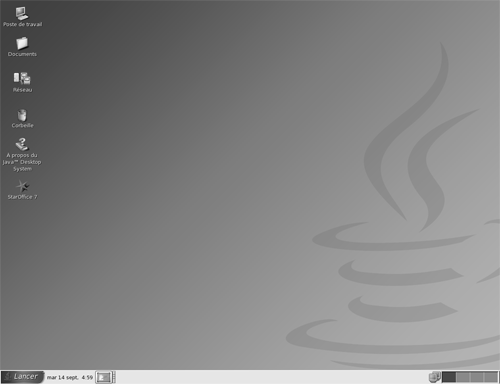
En règle générale, la page de démarrage de Java Desktop System affiche les éléments suivants :
-
Poste de travail
Vous permet d'accéder aux informations concernant les médias et la configuration de votre système.
-
Documents
Fournit un accès direct aux fichiers stockés dans votre répertoire par défaut.
-
Réseau
Fournit un accès aux ordinateurs en réseau à partir d'un répertoire unique.
-
Corbeille
Fournit une zone de stockage temporaire pour vos fichiers, vos dossiers ou les objets de votre bureau, de laquelle vous pouvez ensuite les récupérer ou les supprimer de façon permanente.
-
StarOffice 7
Lance l'application StarOffice.
-
À propos de Java Desktop System™
Lance un navigateur d'aide à partir duquel vous pouvez accéder aux informations de présentation de
Java Desktop System. -
Tableau de bord inférieur
Les objets de tableau de bord suivants s'affichent par défaut sur le tableau de bord inférieur :
-
Bouton Lancer : permet d'accéder à des menus correspondant aux applications et aux outils de configuration de
Java Desktop System. -
Horloge: Affiche la date et l'heure dans un tableau. -
Afficher le bureau: Affiche un bouton permettant de réduire toutes les fenêtres ouvertes. -
Liste de fenêtres: affiche un bouton pour chaque fenêtre ouverte. Vous pouvez cliquer sur l'un des boutons de la liste de fenêtres pour réduire ou restaurer la fenêtre correspondante. -
Zone de notification: Affiche des icônes correspondant à différentes applications pour en indiquer l'activité. Par exemple, lorsque vous utilisez l'applicationLecteur de CD, une icône représentant un CD s'affiche dans lazone de notification. -
Changeur d'espace de travail: affiche une représentation visuelle des espaces de travail. LeChangeur d'espace de travailpermet de basculer d'un espace de travail à l'autre. -
Contrôleur de volume: Affiche un bouton vous permettant de contrôler et de définir le niveau sonore de votre système. -
Moniteur du réseau: Affiche une boîte de dialogue vous permettant de contrôler les activités de votre réseau.
-
-
Arrière-plan du bureau
L'arrière-plan du bureau se trouve derrière tous les autres composants du système de bureau Java. Il s'agit d'un composant actif de l'interface utilisateur. Vous pouvez placer des objets sur l'arrière-plan du bureau pour accéder rapidement à vos fichiers et répertoires ou pour démarrer les applications fréquemment utilisées. Il est également possible de cliquer avec le bouton droit sur l'arrière-plan du bureau pour ouvrir un menu.
Verrouillage de l'écran
Pour verrouiller l'écran, procédez comme suit :
-
Cliquez sur Lancer, puis choisissez Verrouiller l'écran.
-
Si le bouton Verrouiller figure sur un tableau de bord, cliquez sur celui-ci.
Pour ce faire, cliquez avec le bouton droit sur le tableau de bord. Choisissez Ajouter au tableau de bord -> Actions -> Verrouiller.
Lorsque vous verrouillez votre écran, l'économiseur d'écran démarre. Pour le déverrouiller, déplacez la souris afin de faire apparaître la boîte de dialogue correspondante. Entrez votre nom d'utilisateur et votre mot de passe dans la boîte de dialogue, puis appuyez sur Retour.
Remarque –
Il est nécessaire qu'un économiseur d'écran soit actif pour verrouiller l'écran correctement.
Gestion de votre session de bureau
Utilisez l'outil de préférences des sessions pour configurer votre session de bureau. L'outil de préférences des sessions reconnaît les types d'applications suivants :
-
Applications gérées par la session. Lors de la sauvegarde des paramètres de votre session, le gestionnaire de session enregistre toutes les applications gérées par la session. Si vous vous reconnectez après vous être déconnecté, le gestionnaire de session les lance automatiquement.
-
Applications non gérées par la session. Lors de la sauvegarde des paramètres de votre session, le gestionnaire de session n'enregistre aucune des applications non gérées par la session. Si vous vous reconnectez après vous être déconnecté, le gestionnaire de session ne les lance pas. Vous devez lancer l'application manuellement. L'outil de préférences des
sessionsvous permet également de spécifier des applications non gérées par la session devant faire l'objet d'un démarrage automatique.
Définition d'un comportement à la connexion et à la déconnexion
Utilisez l'outil de préférences des sessions pour définir le comportement d'une session lorsque vous vous connectez ou vous déconnectez. Apportez les modifications requises dans l'onglet Options de session. Par exemple, vous pouvez choisir d'afficher un écran d'accueil lors de votre connexion.
Utilisation d'applications de démarrage
Vous pouvez configurer vos sessions afin qu'elles démarrent avec des applications qu'elles ne gèrent pas. Utilisez l'outil de préférences des sessions pour configurer des applications de démarrage non gérées par la session. L'onglet Programmes au démarrage permet d'ajouter, d'éditer et de supprimer des applications. Si vous enregistrez vos paramètres avant de vous déconnecter, ces applications démarrent automatiquement lors de votre connexion suivante.
Passage d'une application à l'autre
Utilisez l'outil de préférences des sessions pour parcourir les applications de la session active. L'onglet Session en cours contient les éléments suivants :
-
toutes les applications courantes pouvant se connecter au gestionnaire de session et enregistrer l'état de l'application ;
-
tous les outils de préférence pouvant se connecter au gestionnaire de session et enregistrer l'état de l'outil.
L'onglet Session en cours permet d'appliquer un nombre limité d'actions aux propriétés de session d'une application ou d'un outil de préférences. Par exemple, vous pouvez éditer l'ordre de démarrage et le style de redémarrage de chaque application ou outil de préférences de Java Desktop System figurant dans la liste.
Enregistrement de vos paramètres
Pour enregistrer les paramètres de la session, procédez comme suit :
-
Configurez votre session afin qu'elle enregistre automatiquement les paramètres lorsque vous vous déconnectez. Utilisez l'outil de préférences des
sessionspour configurer votre session. L'outil de préférences dessessionsdémarre. Sélectionnez l'option Enregistrer automatiquement les modifications de la session de l'onglet Options de session. -
Quittez votre session.
Si vous ne sélectionnez pas l'option Enregistrer automatiquement les modifications de la session, lorsque vous vous déconnectez, une boîte de dialogue vous invite à enregistrer vos paramètres actuels. Pour enregistrer vos paramètres, sélectionnez l'option, puis poursuivez la procédure de déconnexion.
Déconnexion
Pour mettre un terme à la session, fermez tous les processus actifs, puis procédez comme suit :
-
Cliquez sur Lancer, puis sélectionnez Déconnecter nom.
-
Si le bouton Déconnecter figure sur un tableau de bord, cliquez sur celui-ci.
Pour ce faire, cliquez avec le bouton droit sur le tableau de bord. Sélectionnez Ajouter au tableau de bord -> Actions -> Déconnecter.
Avant de quitter une session, vous pouvez enregistrer vos paramètres courants afin de les restaurer par la suite. Une boîte de dialogue vous y invite lors du processus de déconnexion. Une option de l'outil de préférences des sessions permet d'enregistrer les paramètres automatiquement.
- © 2010, Oracle Corporation and/or its affiliates
